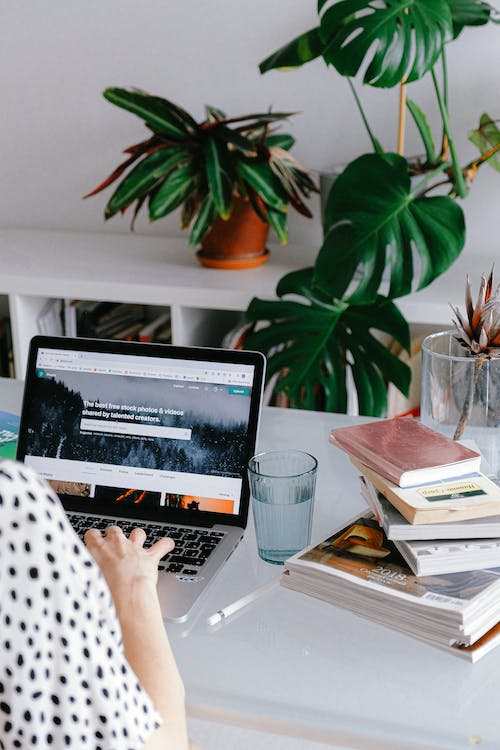在CentOS8上安装xrdp和vnc并在windows中使用mstsc进行远程控制。
这里我们使用的是epel源来进行安装,需要注意的是要在防火墙中放行端口,xrdp使用的是和windows自带的mstsc远程一样的默认3389端口,如果使用vnc进行远程,则还需要额外添加5900到5905端口。
1 # 安装epel源并安装xrdp和vncCopy
以下是安装实录。
1 $ yum install xrdp依赖关系解决。 ================================================================================================================ 软件包 架构 版本 仓库 大小 ================================================================================================================ 事务概要 ================================================================================================================ (2/2): xrdp-0.9.11-5.el8.x86_64.rpm 205 kB/s | 441 kB 00:02 ---------------------------------------------------------------------------------------------------------------- 依赖关系解决。 ================================================================================================================ 软件包 架构 版本 仓库 大小 ================================================================================================================ 事务概要 ================================================================================================================ tigervnc-server-1.9.0-9.el8.x86_64.rpm 186 kB/s | 252 kB 00:01 ---------------------------------------------------------------------------------------------------------------- Copy
1 $ systemctl start xrdp.serviceCopy
1 $ firewall-cmd --permanent --add-service=vnc-serversuccess success success success Copy
需要注意的是在登录使用的时候,直接使用windows自带的mstsc输入ip地址进行远程,然后就会进入到xrdp的界面,接着再输入账号密码登录,退出的时候要先在linux中注销用户,直接退出的话用户还是没有注销,没注销的桌面用户再用别的电脑是不能登录的。